Cara Memperbaiki Unduhan Chrome yang Terus Gagal atau Berhenti sebentar
Diterbitkan: 2024-11-30Pengunduhan Chrome bisa gagal karena berbagai alasan. Saat Anda mengeklik tautan unduhan, Chrome mengirimkan permintaan ke server yang menghosting file, dan server merespons dengan file tersebut, dan unduhan Anda dimulai. Namun, jika Anda memiliki jaringan yang tidak stabil, penyimpanan tidak mencukupi, atau perangkat lunak antivirus pihak ketiga memblokir file, terkadang hal ini dapat mencegah file disimpan di perangkat Anda.
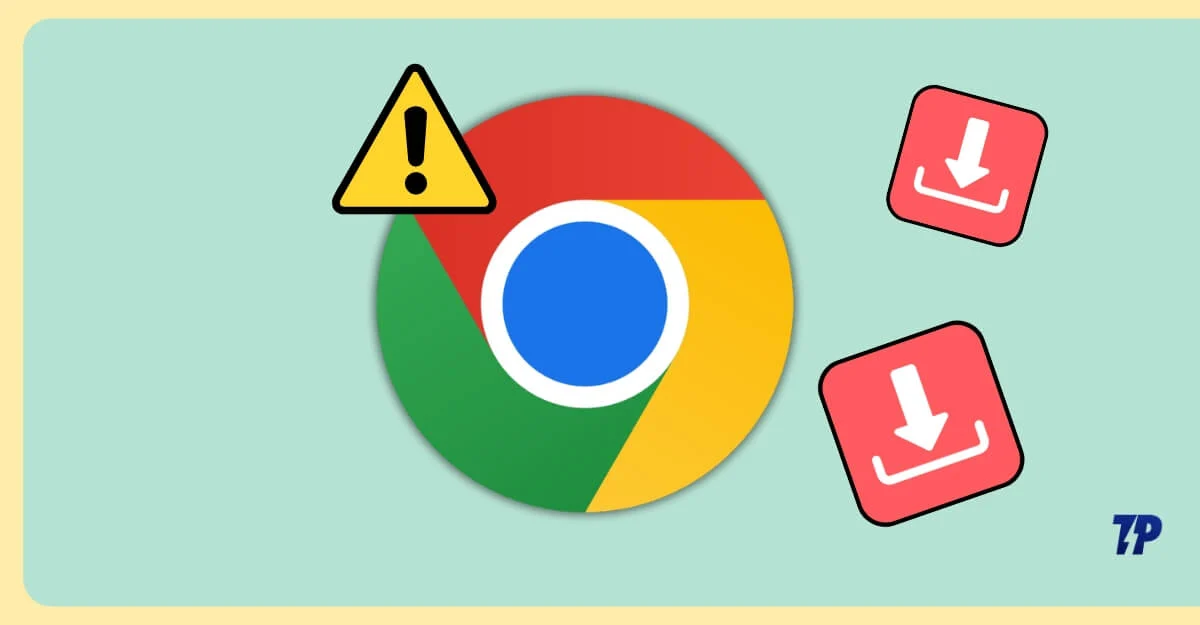
Hal ini dapat menyebabkan kegagalan pengunduhan Google dan dapat menghentikan proses secara otomatis. Untungnya, Anda dapat mengatasi masalah ini sendiri dengan menyesuaikan beberapa pengaturan dan mengikuti beberapa teknik pemecahan masalah sederhana. Dalam panduan ini, Anda akan mempelajari sebelas metode efektif yang mungkin dapat memperbaiki masalah ini.
Daftar isi
Memahami Kode Kesalahan Gagal Download Google Chrome
Kode kesalahan mewakili akar permasalahan. Sebelum melanjutkan ke langkah pemecahan masalah, memahami kode kesalahan pengunduhan dapat membantu Anda menemukan inti masalah dengan mudah dan memperbaikinya dengan cepat. Banyak kesalahan yang dapat terjadi selama pengunduhan Chrome. Berikut adalah masalah yang paling umum dan mengapa hal itu terjadi, serta cara memperbaikinya.
Kode Kesalahan | Mengapa hal itu terjadi | Bagaimana cara memperbaikinya |
|---|---|---|
NETWORK_FAILED | Masalah jaringan di pihak Anda. | Sambungkan kembali ke jaringan |
JARINGAN_ERROR | Koneksi internet terputus, atau file tidak dapat diunduh. | Sambungkan kembali ke jaringan dan coba lagi mengunduh file |
DIBLOKIR | Pengaturan Keamanan Anda, seperti antivirus atau firewall, mungkin memblokir pengunduhan. | Jeda keamanan antivirus dan matikan penjelajahan aman Google Chrome (Periksa metode 5 di bawah) |
TIDAK_FILE | File unduhan yang diminta tidak ada atau URL-nya salah. | Coba unduh lagi. Jika masalah yang sama terjadi, file hilang, unduh file dari situs web lain |
VIRUS_SCAN_FAILED | File yang diunduh ditandai oleh antivirus atau perangkat lunak keamanan lainnya. | Jeda keamanan atau nonaktifkan ekstensi pihak ketiga mana pun. |
DISK_FULL | Ruang penyimpanan pada disk tidak cukup. | Tingkatkan ruang penyimpanan, tingkatkan ukuran partisi. |
INSUFFICIENT_PERMISSIONS | Chrome tidak memiliki izin untuk menyimpan file di lokasi yang dipilih. | Berikan akses untuk menyimpan file di lokasi. Klik kanan folder tersebut, buka Properties > Security dan edit izin. |
KEBUTUHAN_AUTHORISASI | Server atau situs web memerlukan otentikasi untuk mengunduh file. | Otentikasi sebelum mengunduh file |
TERLARANG | Server memblokir pengunduhan file karena pembatasan atau izin. | Gunakan VPN atau unduh file dari situs web alternatif |
SECURE_CONNECTION_FAILED | Menunjukkan masalah dengan pengaturan HTTPS atau SSL/TLS saat mencoba mengunduh dari situs web yang aman. | Pastikan situs menggunakan koneksi HTTPs atau nonaktifkan VPN atau perbarui chrome Anda |
FILE_TOO_LARGE | File tersebut terlalu besar untuk diunduh dalam batas yang ditentukan oleh browser atau sistem operasi. | Gunakan pengelola unduhan untuk mengelola unduhan file besar |
DIBATALKAN | Pengguna atau proses latar belakang menghentikan pengunduhan. | Coba lagi mengunduh file dan cegah aktivitas latar belakang apa pun yang dapat menyebabkan interreputasi unduhan |
SERVER_MASALAH | Server yang menghosting file sedang mengalami masalah atau sedang down untuk sementara. | Tunggu beberapa saat lalu coba lagi |
CONNECTION_TIMED_OUT | Server membutuhkan waktu terlalu lama untuk merespons, sehingga menyebabkan waktu tunggu habis. | Pastikan Anda memiliki jaringan yang stabil dan coba lagi |
FILE_NOT_COMPLETE | Menunjukkan pengunduhan terputus atau transfer file rusak. | Coba lagi mengunduh file |
Mulailah dengan Perbaikan Cepat
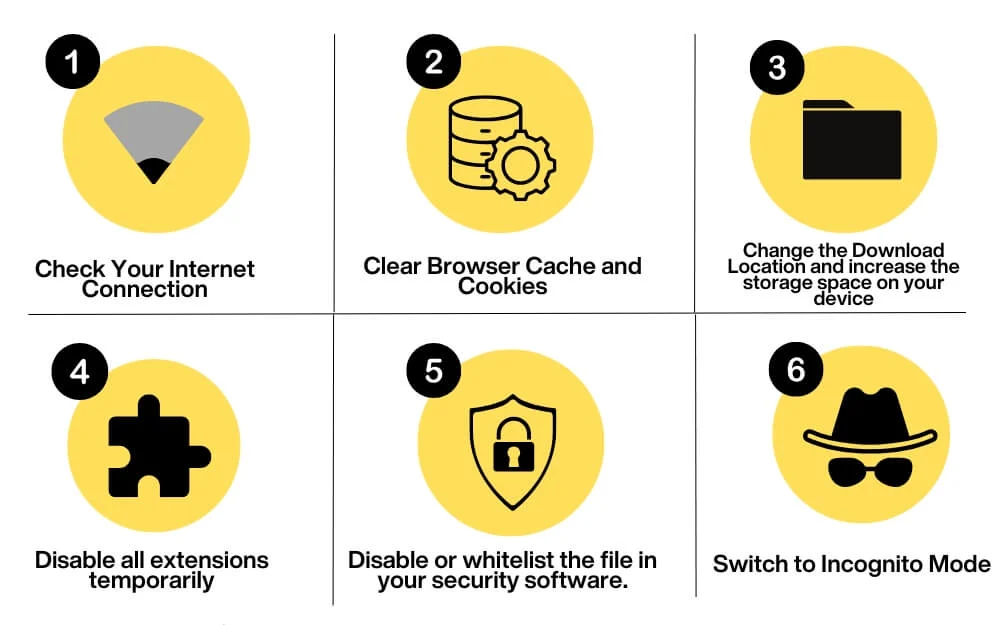
Periksa koneksi Internet Anda
Alasan paling umum mengapa unduhan Anda gagal atau terhenti adalah karena koneksi internet yang tidak stabil. Jika Anda memiliki jaringan yang buruk atau jika perangkat Anda terputus dari internet, kemungkinan besar Anda akan melihat unduhan yang gagal atau kesalahan unduhan dijeda di layar unduhan Anda.
Untuk memperbaikinya, sambungkan kembali ke internet Anda dan lanjutkan pengunduhan atau mulai pengunduhan. Jika hal ini terjadi lagi, pecahkan masalah penyebab sambungan Wi-Fi Anda terputus dari internet.
Ruang Penyimpanan Tidak Memadai
Alasan umum lainnya adalah ruang penyimpanan yang tidak mencukupi. Pastikan lokasi pengunduhan file memiliki cukup ruang untuk menyimpan file. Biasanya ketika ini terjadi, Anda mungkin melihat kode kesalahan seperti DISK_FULL. Selain itu, lokasi pengunduhan file harus memiliki ruang yang cukup. Jika penyimpanan yang dipartisi rendah, pengunduhan masih bisa gagal meskipun partisi lain memiliki ruang.
Untuk memperbaiki kesalahan tersebut, tambah ruang penyimpanan di perangkat Anda atau ubah lokasi pengunduhan jika penyimpanan hanya terbatas pada partisi tertentu.
Periksa Keandalan Server
Pemadaman server dapat menyebabkan kegagalan pengunduhan. Terkadang, server tidak dapat menangani data dan bisa crash, menghentikan transfer file dan mengganggu download Anda. Hal ini dapat terjadi jika Anda mengunduh file dari sumber yang tidak dapat dipercaya atau untuk file berukuran besar.
Sebagai pengguna, tidak banyak yang dapat Anda lakukan untuk mengatasi masalah ini. Namun, dalam sebagian besar kasus, mencoba lagi pengunduhan sering kali berhasil. Anda dapat menunggu beberapa saat atau menggunakan sumber alternatif untuk mendownload file.
Jeda Unduhan Lainnya atau Hentikan Streaming
Memiliki banyak unduhan dapat menyebabkan satu unduhan gagal. Satu-satunya cara yang dapat diandalkan untuk memperbaikinya adalah dengan menjeda atau menghentikan unduhan lain dan menghindari tugas apa pun yang menghabiskan internet. Biarkan bandwidth jaringan penuh untuk file yang Anda unduh.
Anda dapat menginstal pengelola unduhan, yang dapat membantu Anda mengelola unduhan secara efisien. Saat Anda berada di sana, aktifkan Unduhan paralel Bendera di Chrome untuk meningkatkan kecepatan unduh saat Anda mengunduh banyak file.
Hapus Cache dan Cookie Peramban
Terkadang, cookie browser yang kedaluwarsa atau cache yang rusak dapat menyebabkan masalah pengunduhan di browser Chrome Anda. Untuk memperbaikinya, coba hapus data penjelajahan Anda dan periksa apakah masalah telah teratasi.

Untuk menghapus data penjelajahan:
- Buka Pengaturan di Chrome.
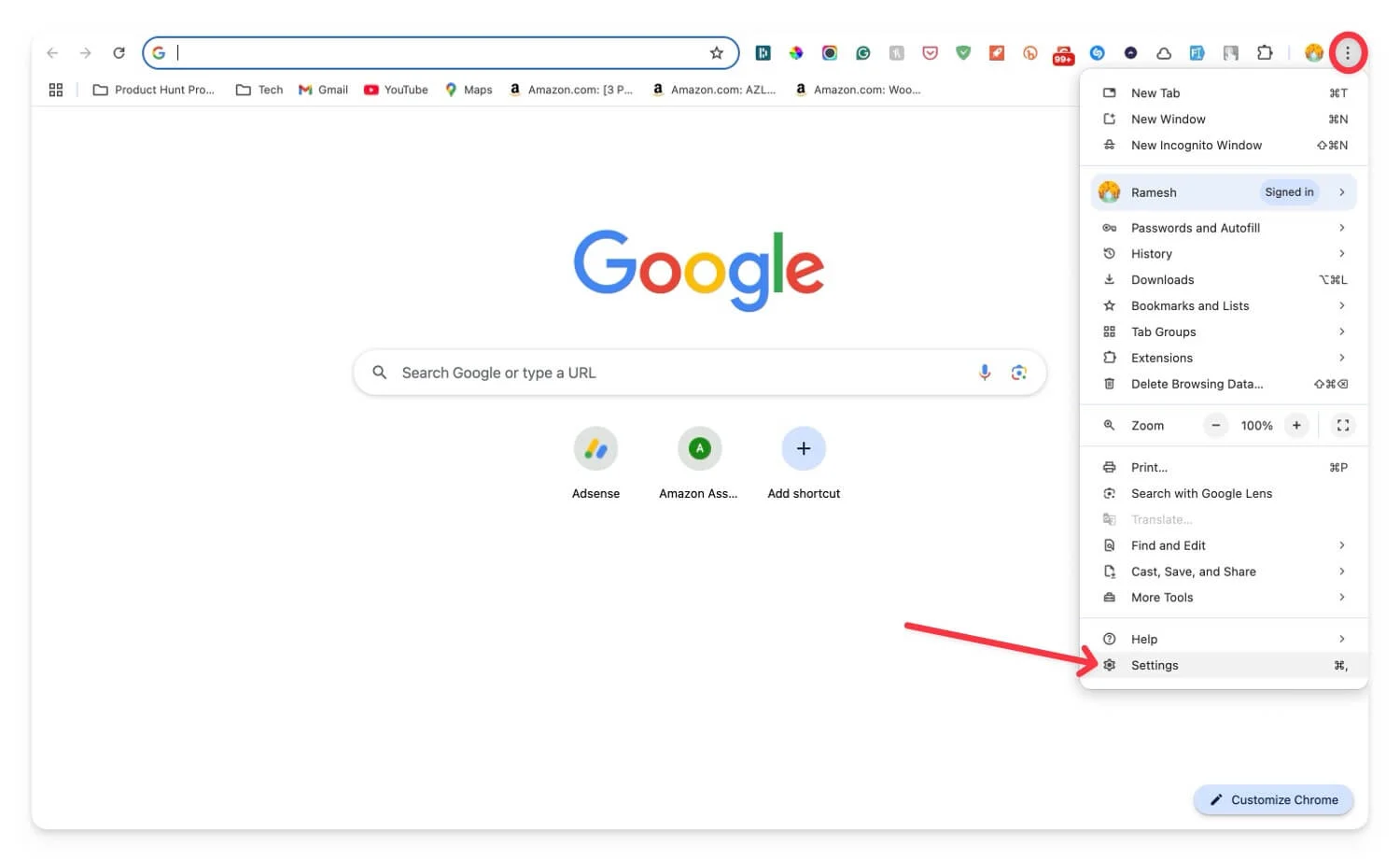
- Klik Privasi dan Keamanan dari sidebar. Pilih Hapus data penelusuran dan hapus cache.
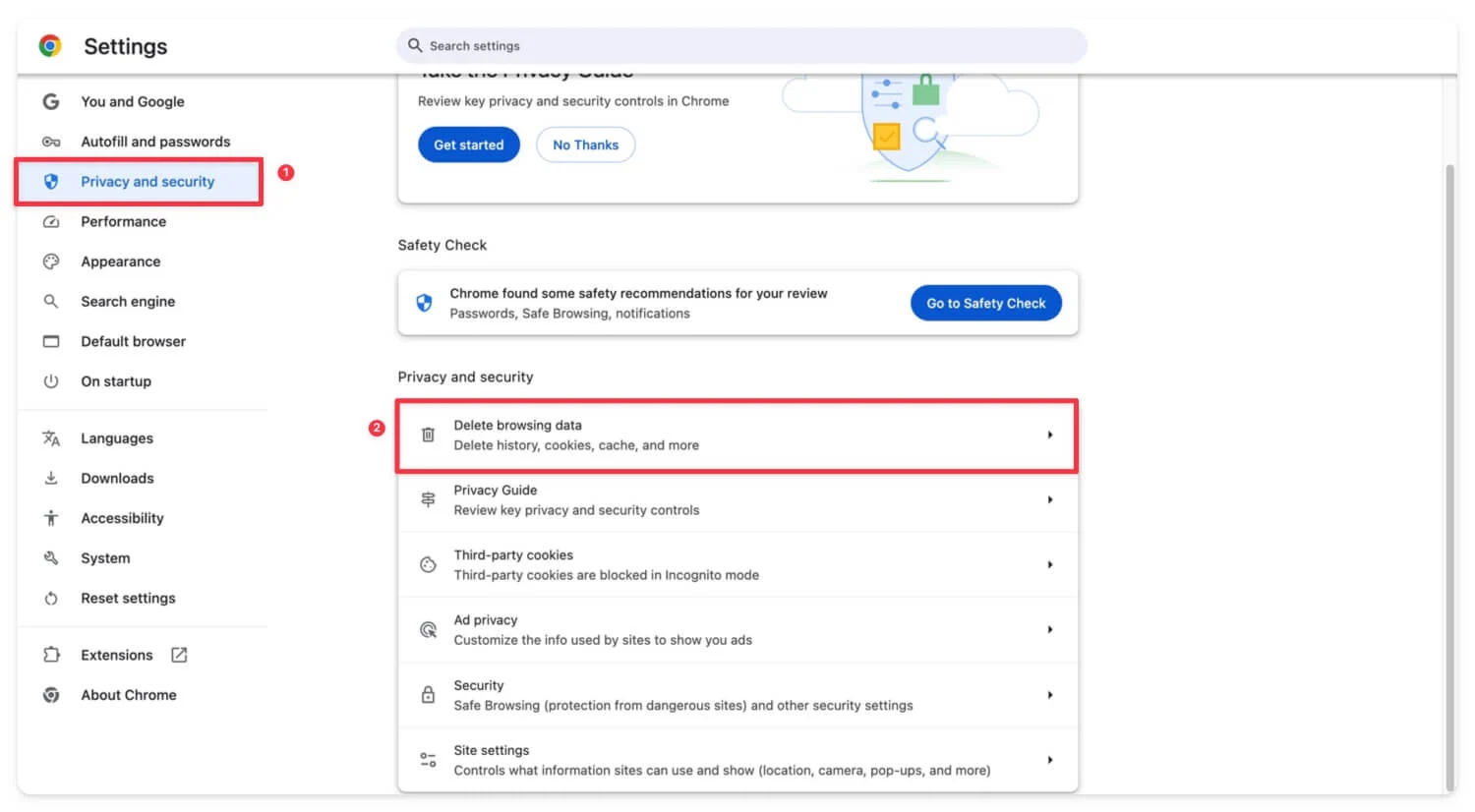
Setelah ini, bersihkan juga cache DNS jika Anda menggunakan PC. Buka chrome: //net-internals/#dns dan klik Hapus cache host. Untuk Windows, Anda dapat menggunakan Command Prompt sebagai administrator, ketik ipconfig /flushdns, dan tekan Enter . Jika Anda menggunakan macOS, buka Terminal, ketik sudo killall -HUP mDNSResponder , dan tekan Enter.
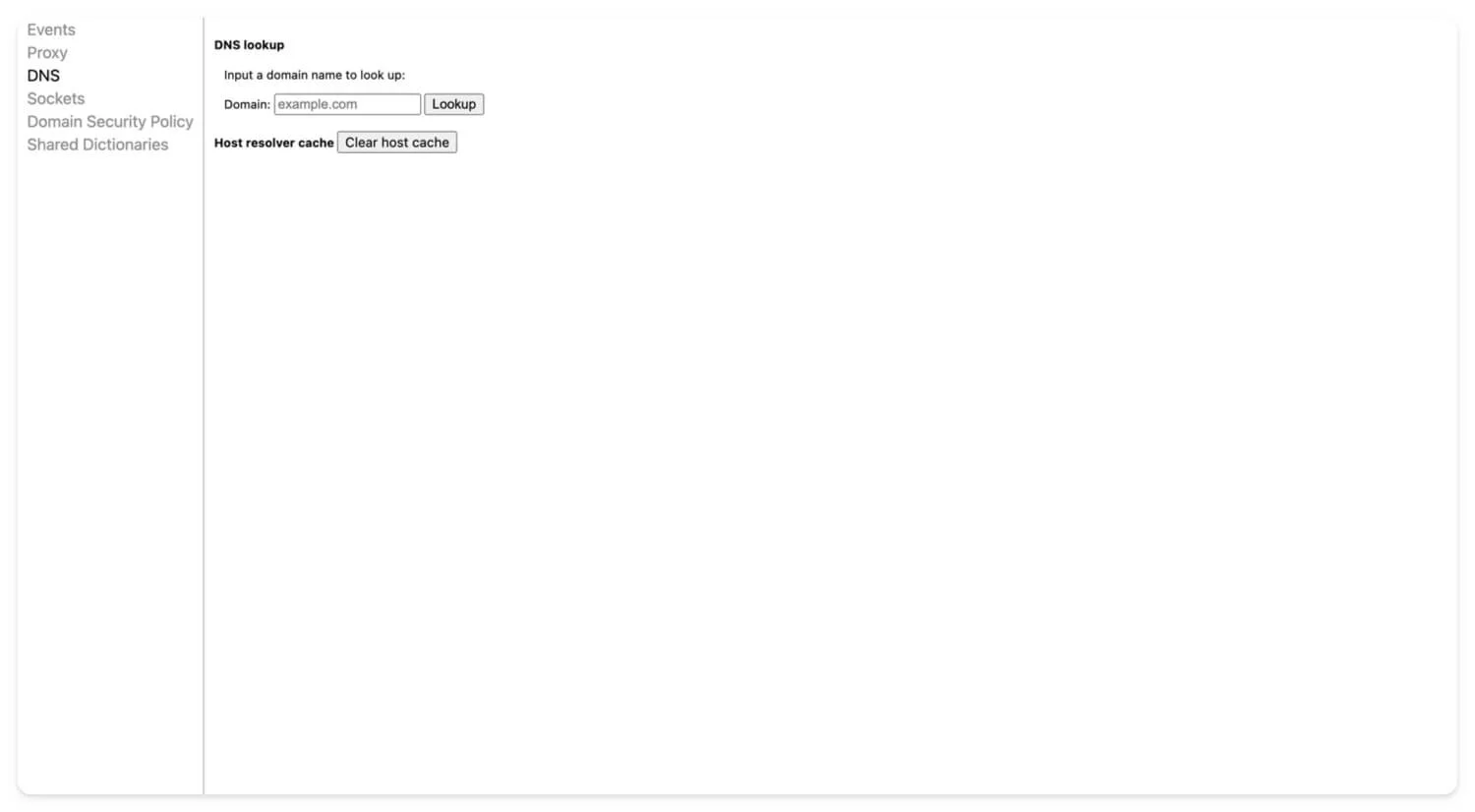
Gunakan Mode Penyamaran
Terkadang, ekstensi atau pengaturan pihak ketiga di profil Anda mungkin mengganggu download. Jika ingin file download, coba download menggunakan mode penyamaran. Pastikan Anda tidak mengaktifkan ekstensi dalam mode penyamaran.
Itulah enam masalah paling umum yang menyebabkan unduhan Chrome Anda gagal atau terhenti secara tidak terduga. Dengan mengikuti langkah-langkah ini, kemungkinan besar Anda dapat memperbaiki masalah tersebut. Namun, jika masalahnya berasal dari ekstensi, browser Chrome, atau karena aplikasi atau perangkat eksternal, ikuti teknik pemecahan masalah lanjutan untuk memperbaiki masalah tersebut.
Teknik Pemecahan Masalah Tingkat Lanjut
Ubah Lokasi Unduhan Default di Chrome
Jika lokasi pengunduhan saat ini menyebabkan masalah, Anda dapat mengubah lokasi pengunduhan default dan memeriksa apakah itu memperbaiki masalah. Terkadang, penyimpanan yang tidak mencukupi atau file yang ada di lokasi yang sama dapat menyebabkan masalah pengunduhan Google Chrome.
Untuk memperbaikinya, Anda dapat mengubah lokasi saat ini:
- Buka Pengaturan di Chrome.
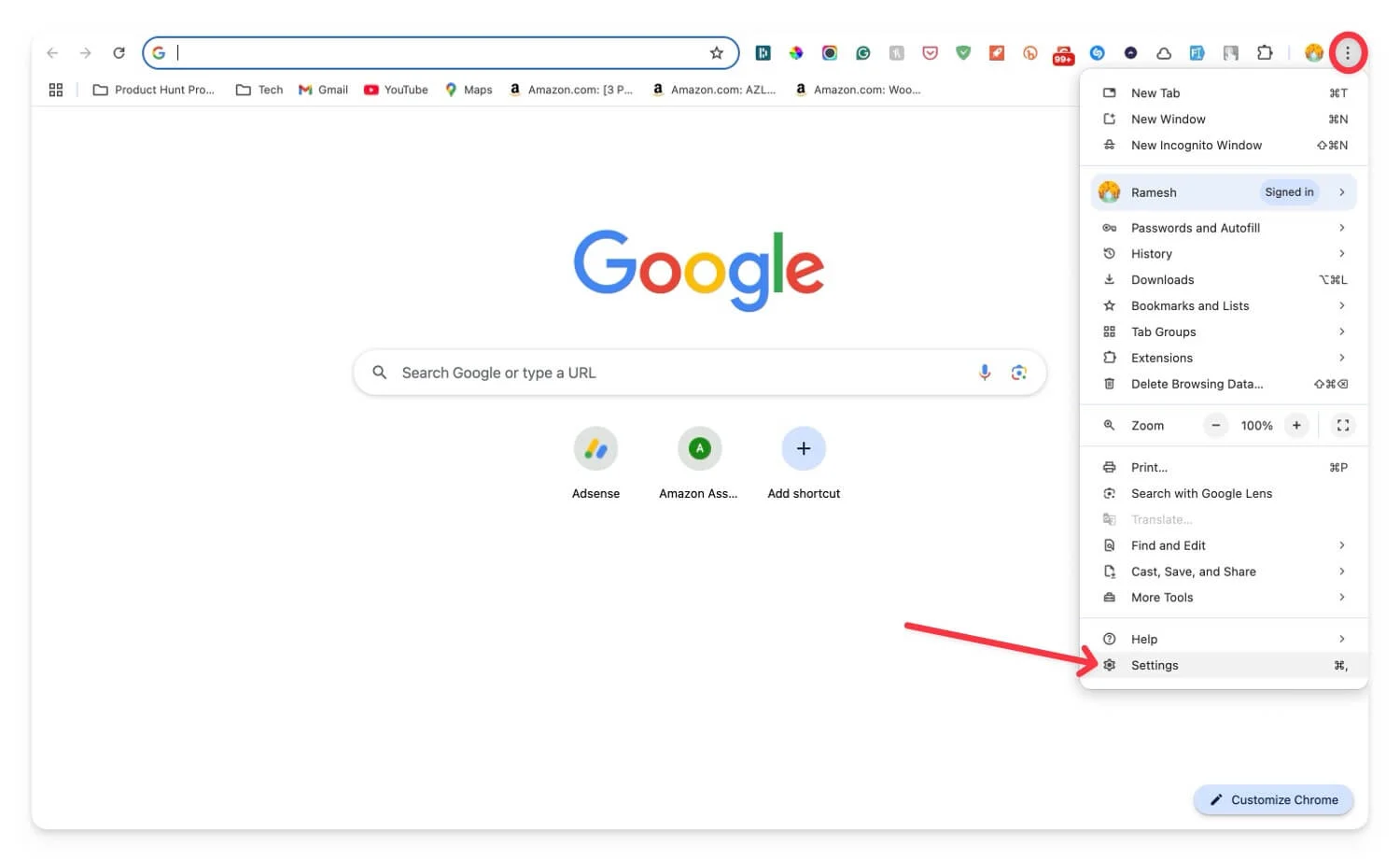
- Klik pada tab Unduhan.
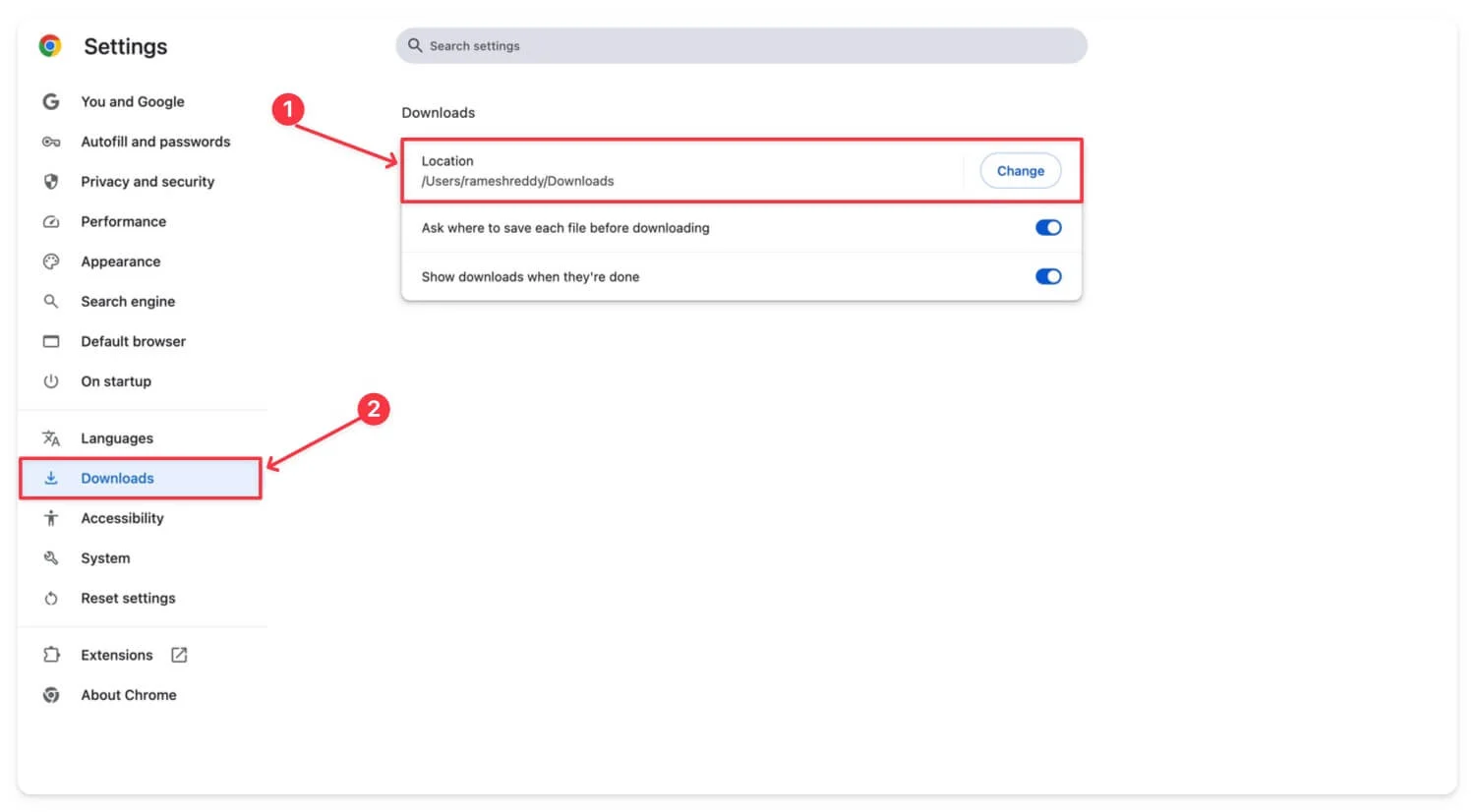
- Di bawah Lokasi , klik Ubah dan pilih folder baru untuk menyimpan unduhan.
Gangguan Antivirus atau Firewall
Alasan paling umum lainnya mengapa unduhan Chrome Anda gagal atau terhenti adalah karena gangguan antivirus atau firewall. Berdasarkan tingkat keamanannya, sebagian besar aplikasi antivirus memblokir unduhan eksternal untuk melindungi perangkat Anda.
Dalam hal ini, apakah Anda menggunakan perangkat lunak antivirus mandiri atau ekstensi antivirus, Anda dapat memasukkan file tersebut ke dalam daftar putih atau menonaktifkan sementara antivirus untuk file yang Anda coba unduh.
Jika Google Chrome memblokir unduhan karena file tidak aman, Anda dapat memperbaiki masalah ini dengan mengizinkan file diunduh dari Chrome. Jika unduhan diblokir, klik menu tiga titik , dan dari opsi, pilih opsi yang bertuliskan “ Tetap simpan ” untuk mengunduh file.
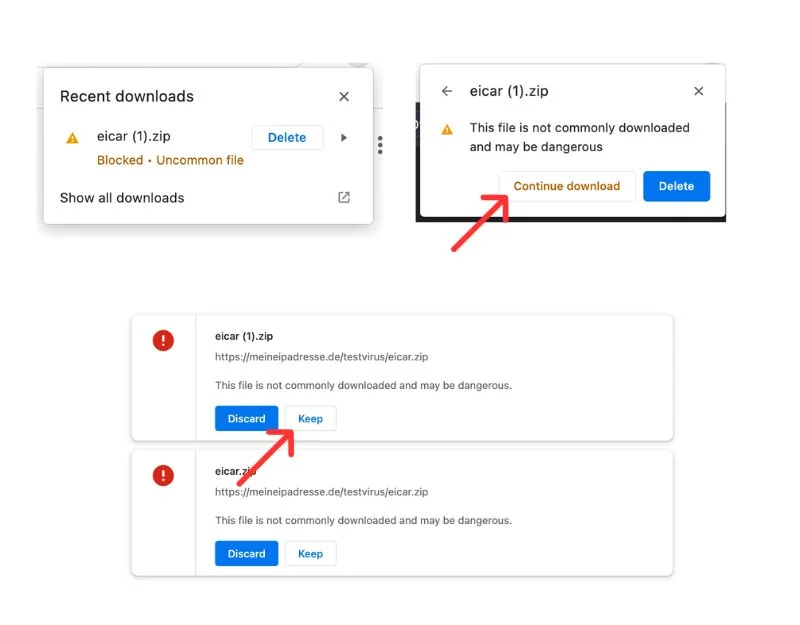
Jika masih tidak dapat mengunduh file, Anda dapat menonaktifkan Penjelajahan Aman Chrome untuk sementara, yang memblokir unduhan semacam ini untuk melindungi perangkat Anda.
Untuk menonaktifkannya, buka Google Chrome:
- Buka Pengaturan di Chrome Anda.
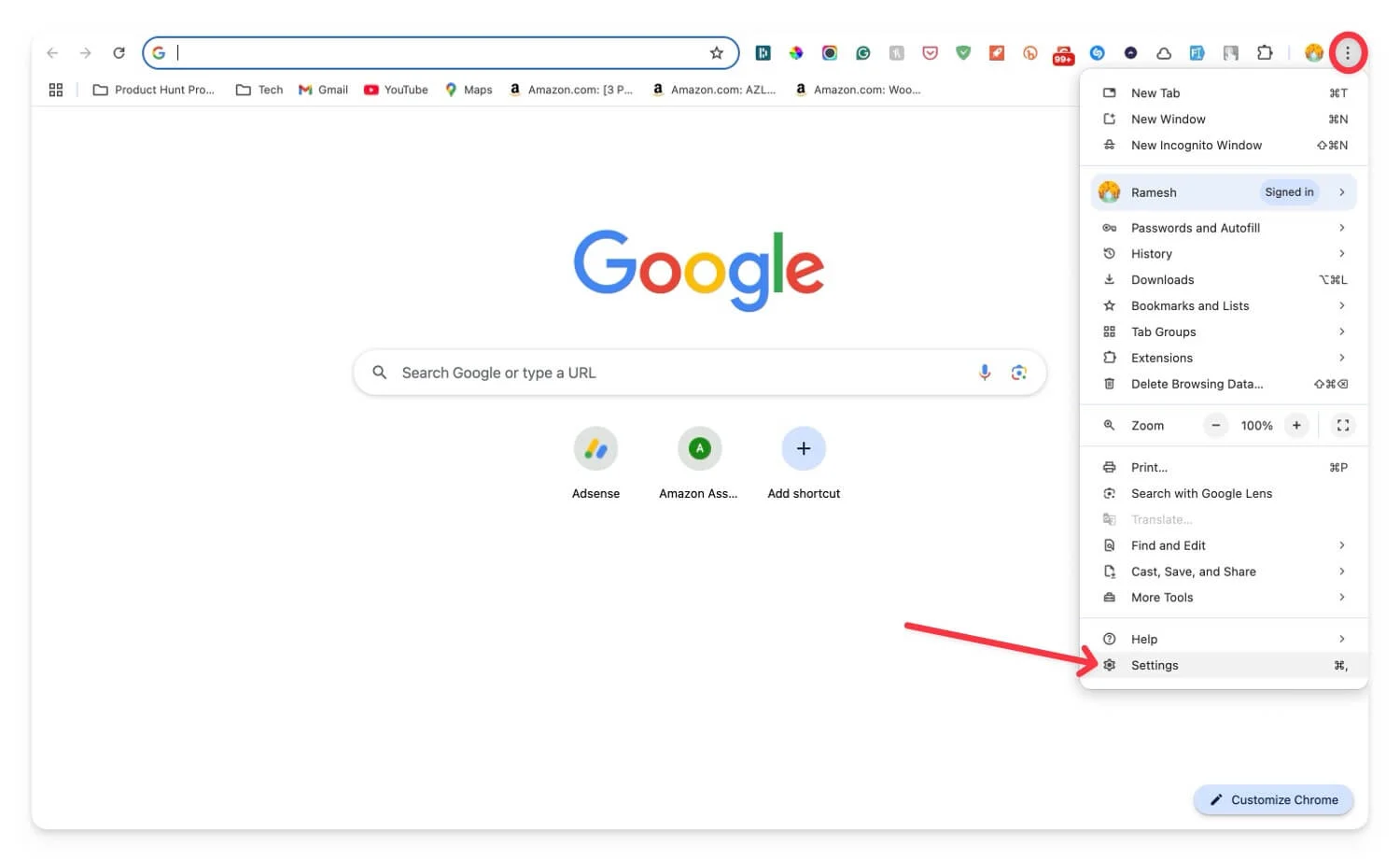
- Lalu, buka Privasi dan Keamanan , lalu buka tab Keamanan.
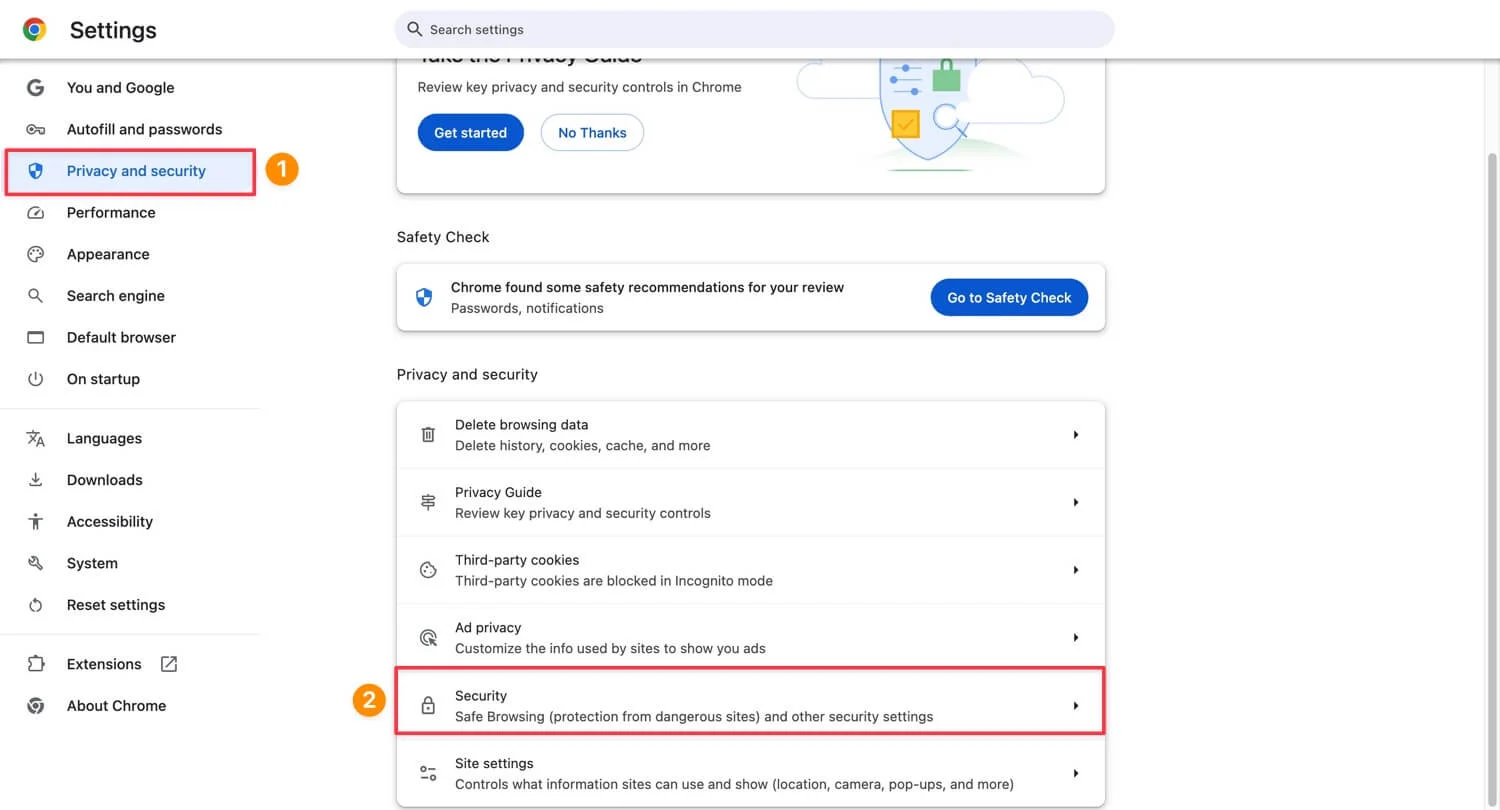
- Dari sana, di bawah Penjelajahan Aman, pilih “ Tidak ada perlindungan ” dan coba unduh lagi file tersebut. Harap dicatat bahwa Anda harus mengaktifkan kembali Penjelajahan Aman setelah Anda mengunduh file.
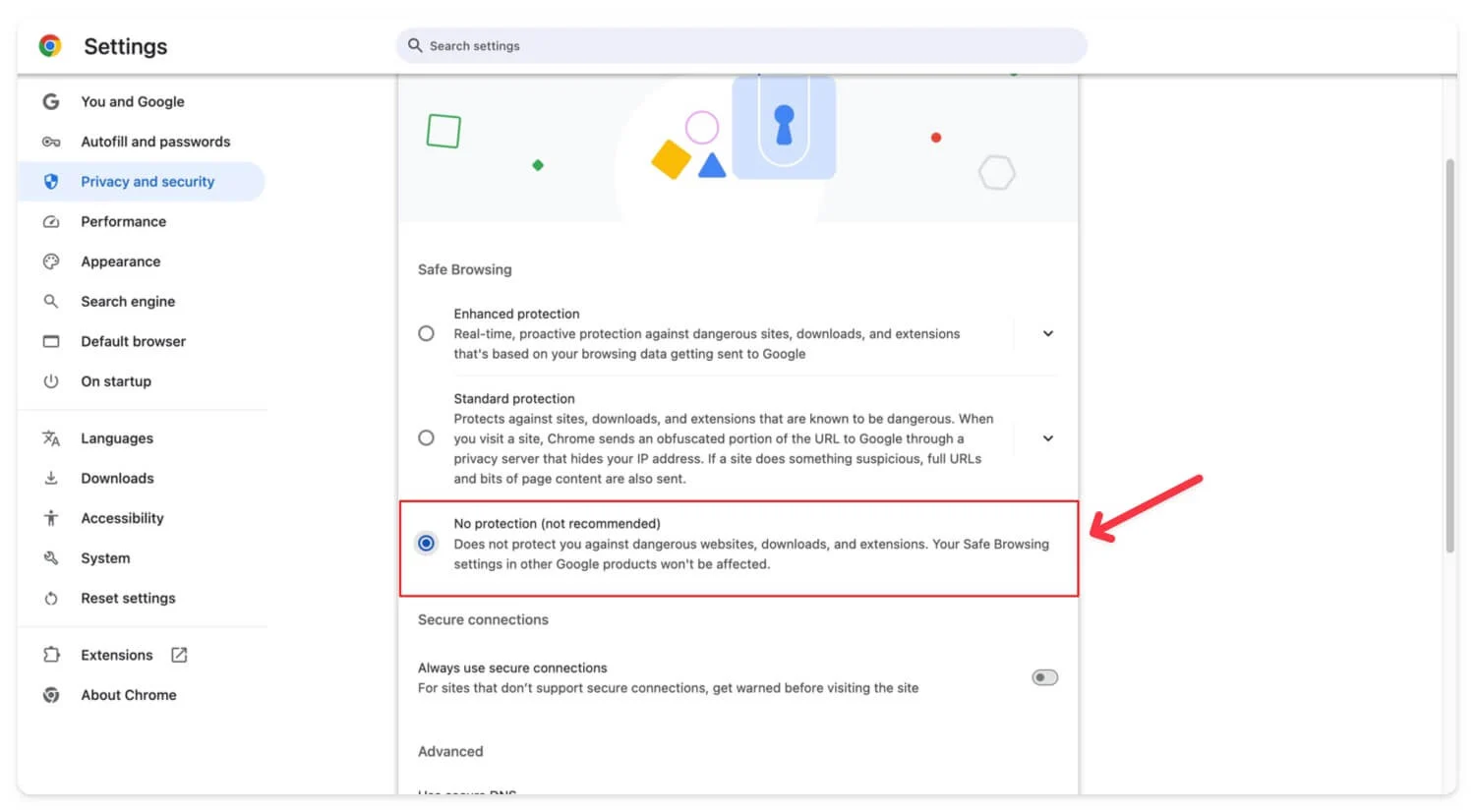
Sebagian besar program antivirus memungkinkan Anda memasukkan file yang Anda unduh ke dalam daftar putih. Berikut adalah pengaturan paling umum yang dapat Anda ubah jika Anda menggunakan antivirus di perangkat Anda.
Prosesnya mungkin berbeda-beda tergantung pada antivirus spesifik Anda, namun yang paling umum, temukan opsi daftar putih dari Pengaturan. Tambahkan situs web atau nama file di sana. Jika ini tidak berhasil, jeda sementara perlindungan dan coba lagi mengunduh file. Ini seharusnya memperbaiki masalah ini.
Nonaktifkan Ekstensi
Terkadang, ekstensi Google Chrome dapat mengganggu unduhan dan memblokirnya, terutama ekstensi yang terkait dengan pengelola unduhan, VPN, atau ekstensi keamanan yang memiliki izin untuk mengelola unduhan Anda.
Untuk memperbaikinya, temukan ekstensi tersebut dan nonaktifkan sementara. Jika masalah terus berlanjut, coba nonaktifkan semua ekstensi sekaligus dan coba unduh lagi. Instal ulang ekstensi dan perbarui untuk memperbaiki masalah.
Cara Menonaktifkan Ekstensi di Chrome
- Buka Google Chrome , klik ikon ekstensi , lalu Kelola Ekstensi . Alternatifnya, klik menu lalu ketuk Ekstensi.
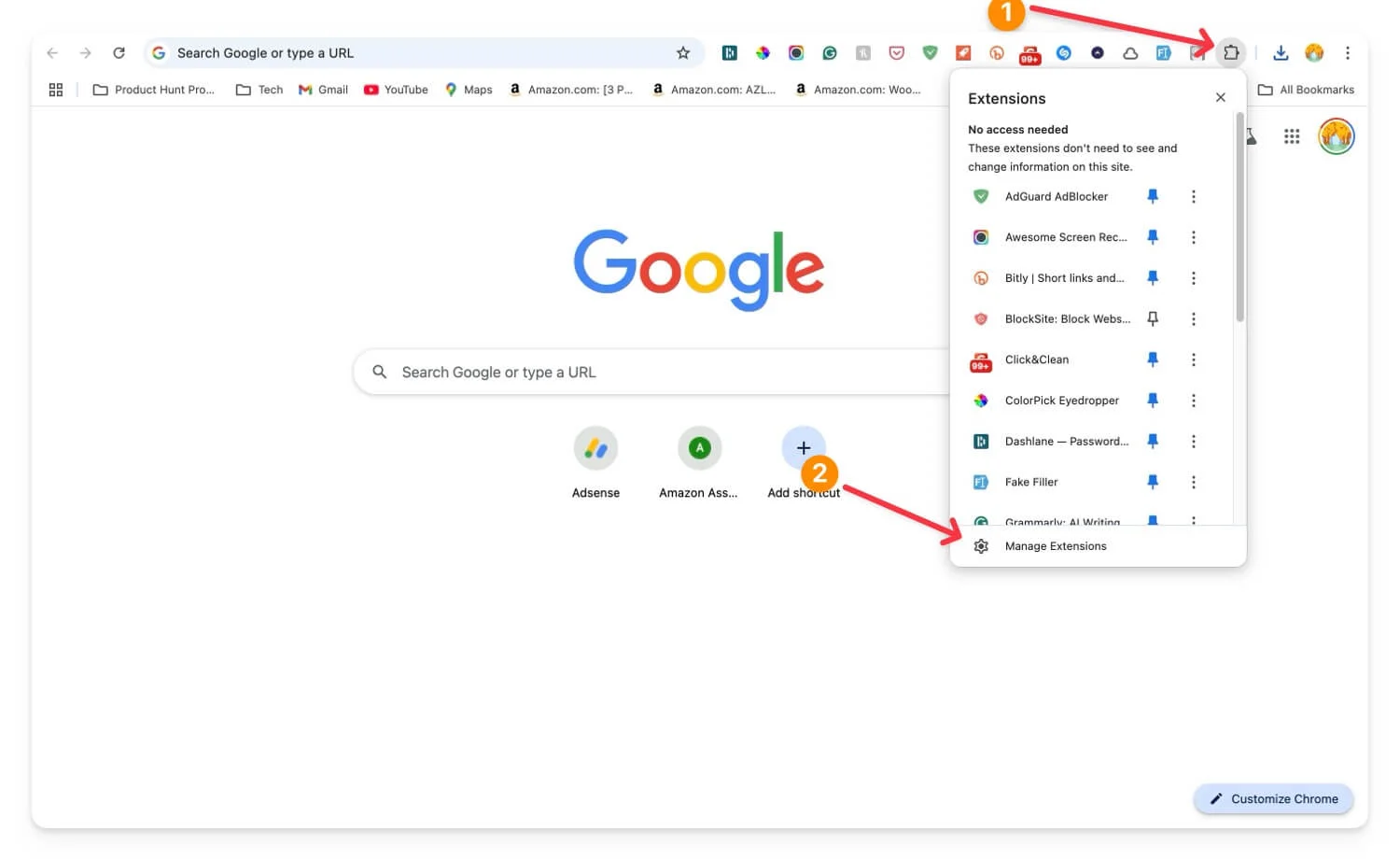
- Temukan ekstensi yang paling mungkin menyebabkan masalah dan klik untuk menonaktifkannya. Periksa apakah masalah telah teratasi.
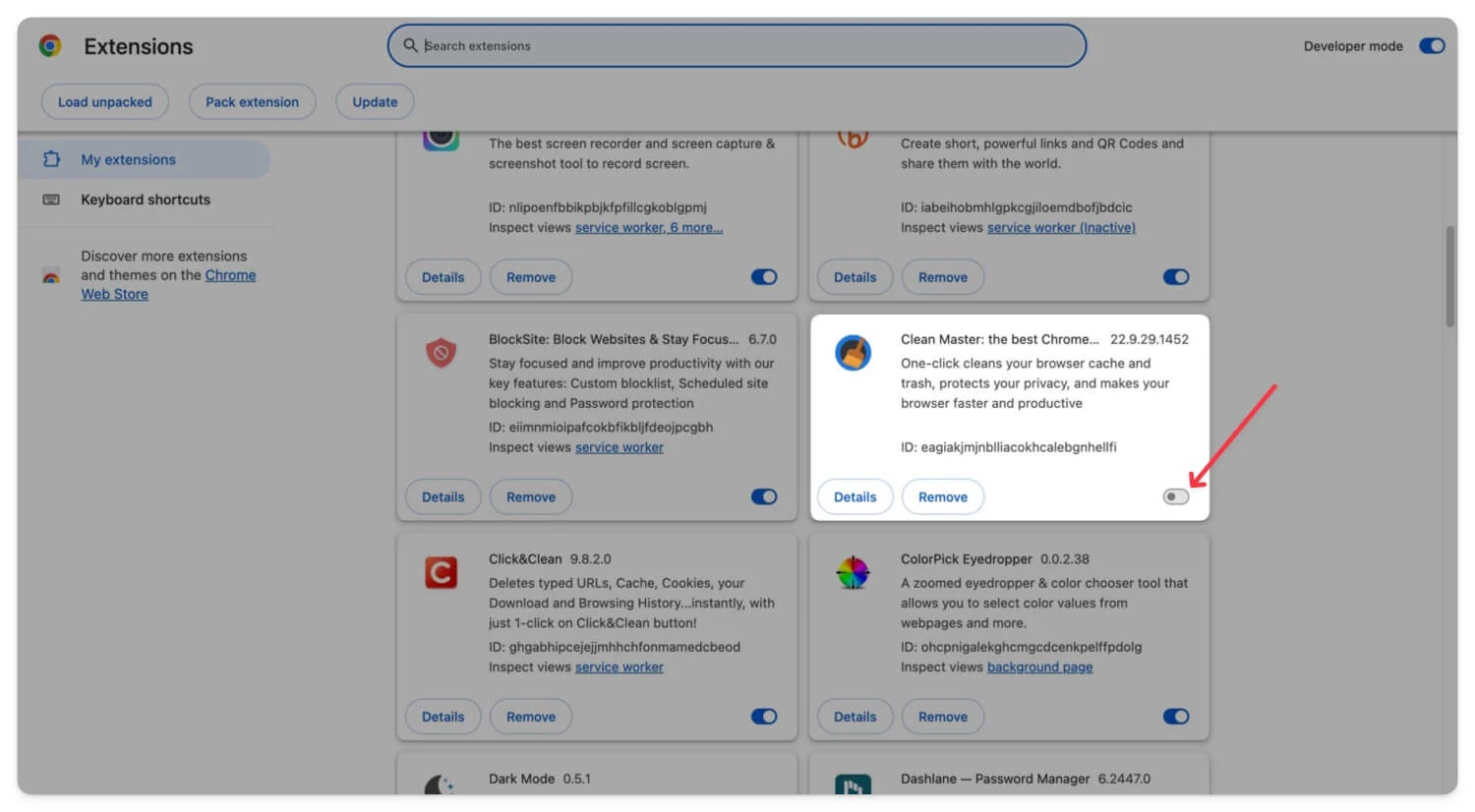
- Jika masalah terus berlanjut, coba nonaktifkan semua ekstensi.
- Pasang tanda #extensions-menu-access-control dari chrome://flags/ dan luncurkan kembali browser Chrome.
- Sekarang klik ikon ekstensi dan kemudian nonaktifkan ekstensi untuk situs tempat Anda mengunduh file. Ini akan menyelesaikan masalah jika kesalahan pengunduhan terkait dengan ekstensi.
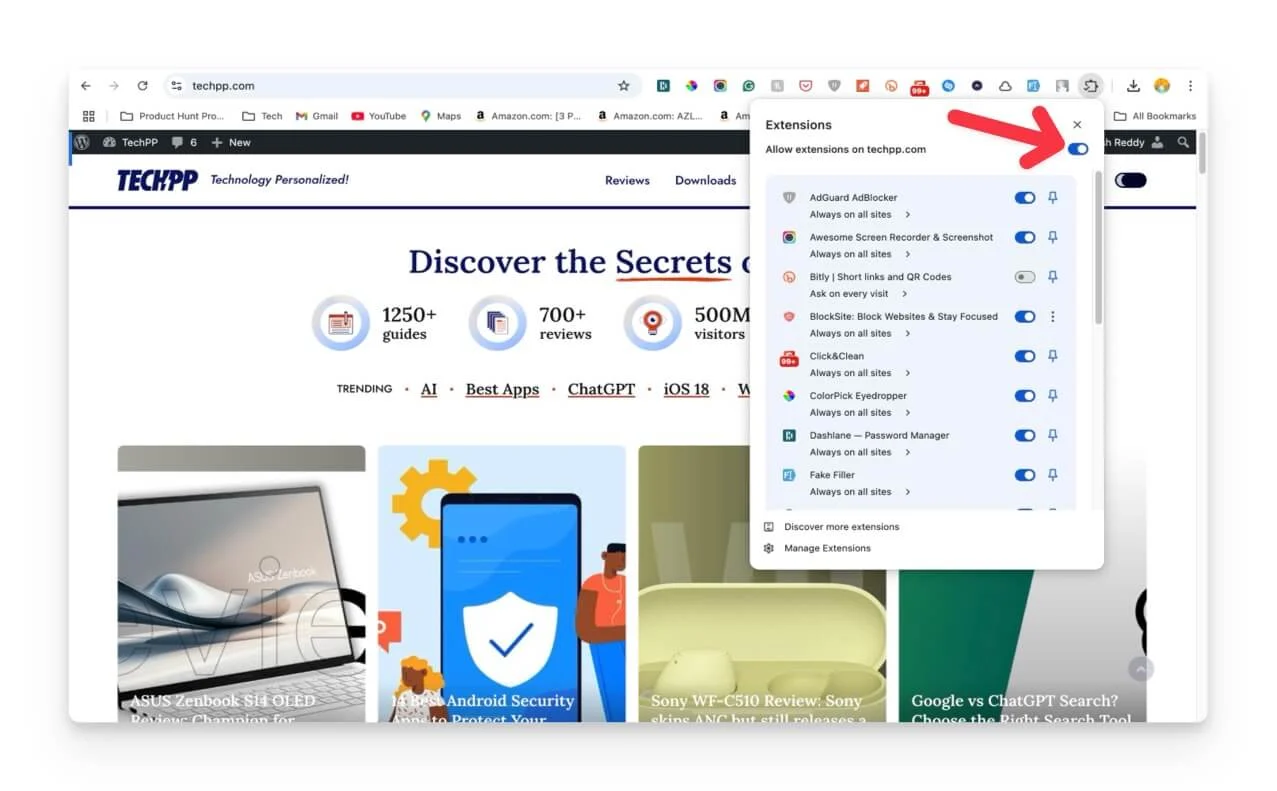
Setel ulang Chrome dan Instal Ulang Browser Google Chrome
Jika Anda mengubah setelan apa pun atau secara tidak sengaja mengaktifkan setelan apa pun di profil Anda, Google Chrome mungkin tidak berfungsi dengan baik untuk pengunduhan. Dalam hal ini, Anda dapat mengatur ulang pengaturan di Google Chrome. Menyetel ulang Chrome akan memulihkan browser ke pengaturan default; namun, ini tidak menghapus data Anda. Semua pengaturan Anda akan diatur ulang ke default.
Untuk menyetel ulang Google Chrome:
- Buka Google Chrome dan buka Pengaturan.
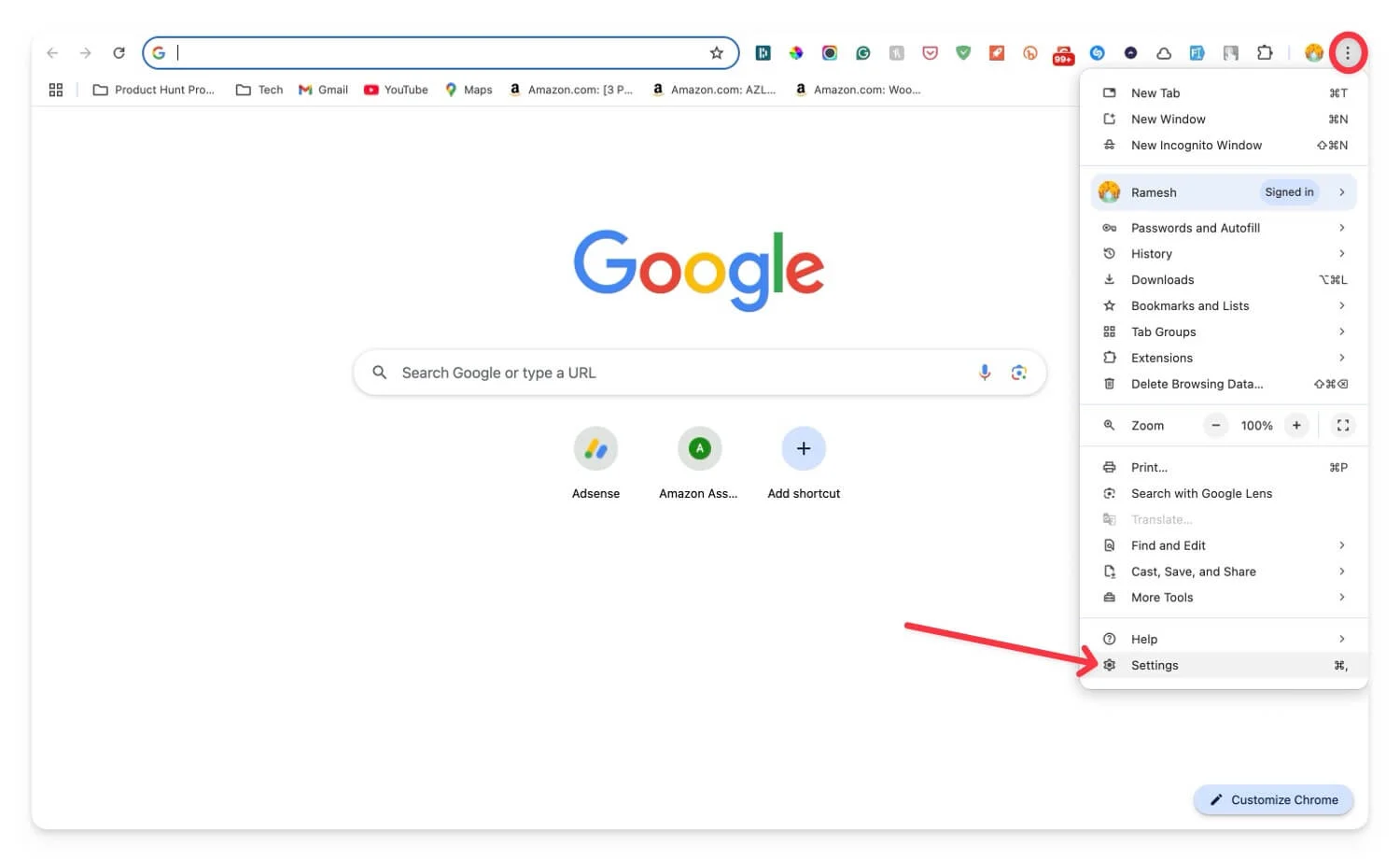
- Dari sidebar, gulir ke bawah, ketuk Reset dan bersihkan.
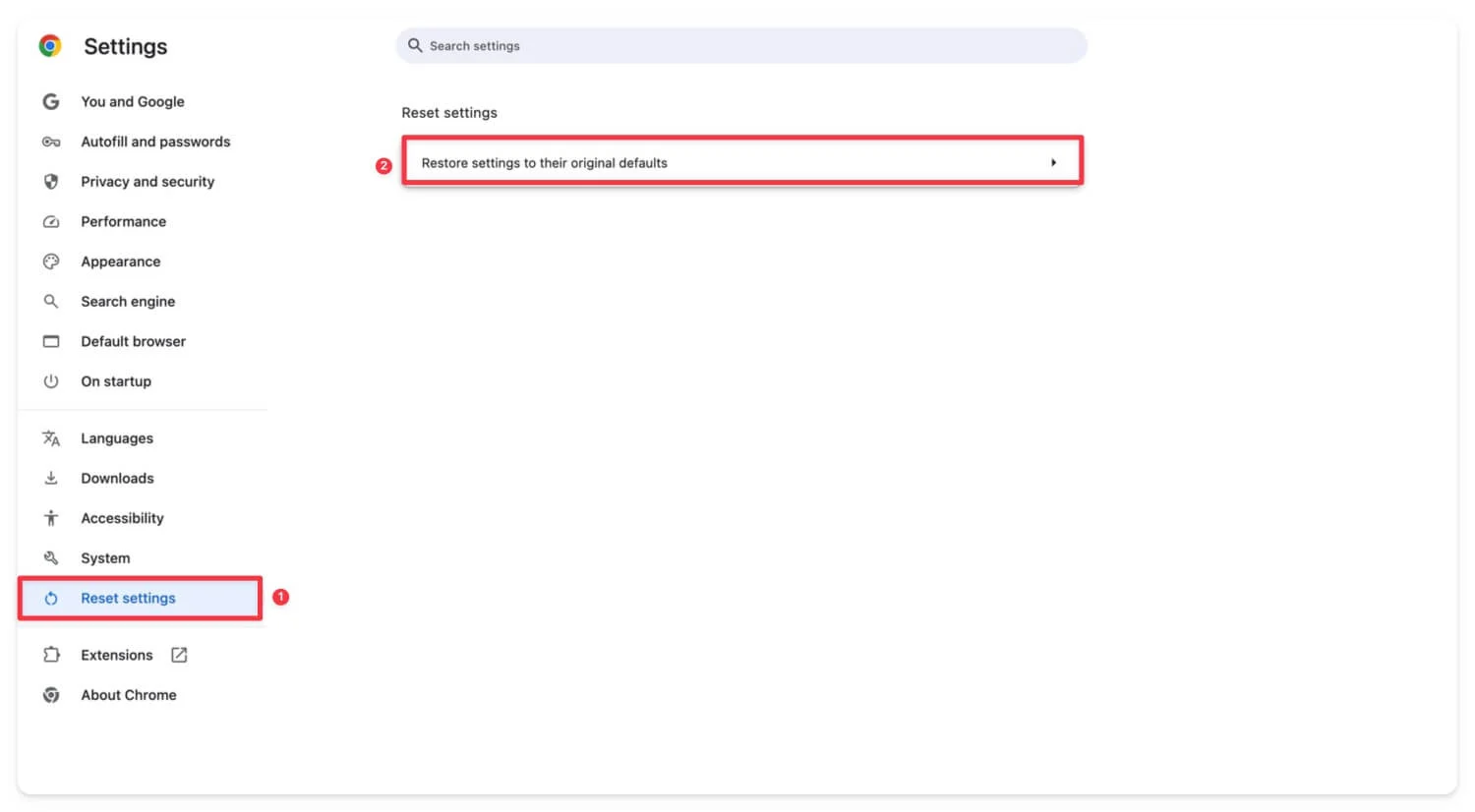
- Ketuk opsi yang mengatakan Pulihkan pengaturan ke default aslinya dan konfirmasi dengan mengklik Reset pengaturan.
Jika tindakan ini tidak menyelesaikan masalah dan Anda menggunakan Google Chrome versi lama, perbarui Google Chrome dengan membuka Setelan dan Tentang Chrom e. Alternatifnya, copot pemasangan browser Google Chrome dan pasang kembali di perangkat Anda. Ini seharusnya memperbaiki masalah ini.
Reset Pabrik Perangkat Anda
Jika tidak ada langkah berikut yang berhasil, reset perangkat ke setelan pabrik untuk memperbaiki masalah. Tergantung pada perangkat Anda, apakah Anda ingin mengatur ulang ponsel atau laptop, pastikan Anda membuat cadangan data sebelum melanjutkan. Menyetel ulang perangkat ke setelan pabrik akan menghapus semua data Anda .
Terkadang, proses latar belakang yang tidak diinginkan, pengaturan yang rusak pada perangkat Anda, atau gangguan perangkat lunak dapat memblokir unduhan Anda di Google Chrome. Jika Anda telah mencoba semua langkah pemecahan masalah dan tidak berhasil, sebagai upaya terakhir, Anda dapat mengembalikan perangkat ke setelan pabrik. 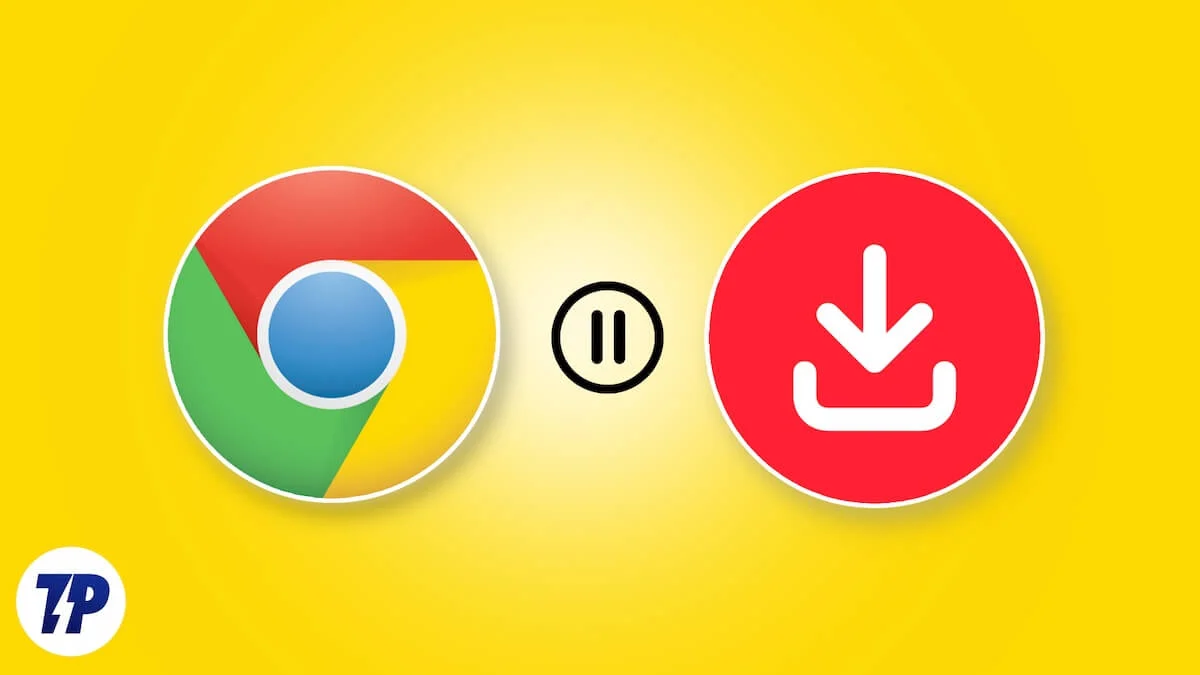
FAQ tentang Memperbaiki Unduhan Google Chrome
Apa yang harus saya lakukan jika unduhan Chrome berfungsi melalui Wi-Fi tetapi gagal pada data seluler?
Periksa apakah perangkat Anda memiliki koneksi internet yang stabil. Anda dapat menjalankan tes kecepatan untuk memastikannya memenuhi persyaratan kecepatan unduh minimum (Min 100 Kbps). Selain itu, nonaktifkan penghemat data jika diaktifkan, atau matikan VPN atau pengaturan DNS pribadi khusus yang telah Anda konfigurasikan di ponsel Anda.
Bisakah fitur keamanan Chrome menandai file aman sebagai tidak aman?
Ya, terkadang fitur keamanan Google Chrome salah menandai file sebagai tidak aman. Namun, Anda tetap dapat mengunduhnya dengan mengeklik menu tarik-turun dan memilih Tetap simpan file atau nonaktifkan Google Penjelajahan Aman untuk sementara (lihat metode 8) . Saya sangat menyarankan untuk mengunduh file dan memindainya menggunakan alat antivirus online sebelum membukanya di perangkat Anda.
Mengapa unduhan terhenti atau gagal saat perangkat saya masuk ke mode tidur?
Sebagian besar perangkat dalam mode tidur membatasi akses ke internet untuk mempertahankan kehidupan yang lebih baik; jika Anda menggunakan Chromebook, Chromebook Anda akan secara otomatis terputus dari WiFi, sehingga menghentikan pengunduhan. Hal ini juga dapat terjadi pada beberapa laptop Windows dan Mac; pastikan perangkat Anda tidak masuk ke mode tidur saat mengunduh file.
Apakah ada cara alternatif untuk mengunduh file besar jika Chrome berulang kali gagal?
Anda dapat menggunakan pengelola unduhan; namun, hal ini masih dapat menghadapi masalah. Metode terbaik dan paling dapat diandalkan adalah menggunakan browser alternatif untuk mengunduh file. Salin URL situs web dan gunakan situs web yang sama untuk mengunduh file di browser lain.
